Ce wikiHow vous apprend comment déplacer une icône d'application vers un autre endroit sur l'écran d'accueil de votre téléphone ou de votre tablette, en utilisant Android. Si votre appareil permet de personnaliser le menu Applications, vous pouvez également utiliser cette méthode pour déplacer les icônes ici.
Pas
-
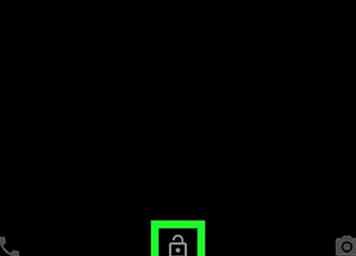 1 Ouvrez l'écran d'accueil de votre Android. Déverrouillez votre téléphone ou votre tablette avec votre code de sécurité ou appuyez sur le bouton d'accueil de votre Android pour accéder à l'écran d'accueil.
1 Ouvrez l'écran d'accueil de votre Android. Déverrouillez votre téléphone ou votre tablette avec votre code de sécurité ou appuyez sur le bouton d'accueil de votre Android pour accéder à l'écran d'accueil. - Si votre téléphone ou votre tablette permet de personnaliser l'ordre des applications dans le menu Applications, vous pouvez appuyer sur
 icône, et utilisez la même méthode pour déplacer les icônes ici.
icône, et utilisez la même méthode pour déplacer les icônes ici.
- Si votre téléphone ou votre tablette permet de personnaliser l'ordre des applications dans le menu Applications, vous pouvez appuyer sur
-
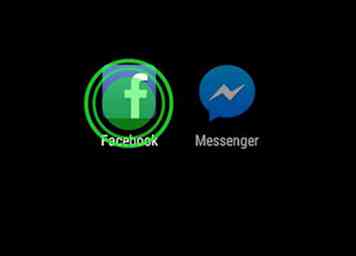 2 Appuyez et maintenez l'icône de l'application que vous souhaitez déplacer. Recherchez l'application que vous souhaitez déplacer sur votre écran d'accueil et appuyez longuement sur son icône. Cela mettra en évidence l'application et vous permettra de le déplacer sur votre écran.
2 Appuyez et maintenez l'icône de l'application que vous souhaitez déplacer. Recherchez l'application que vous souhaitez déplacer sur votre écran d'accueil et appuyez longuement sur son icône. Cela mettra en évidence l'application et vous permettra de le déplacer sur votre écran. -
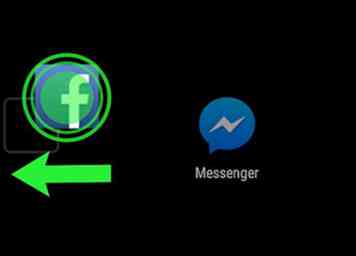 3 Faites glisser l'icône de l'application n'importe où sur votre écran. Tout en maintenant l'icône de l'application, déplacez votre doigt pour déplacer l'application sur votre écran.
3 Faites glisser l'icône de l'application n'importe où sur votre écran. Tout en maintenant l'icône de l'application, déplacez votre doigt pour déplacer l'application sur votre écran. - Si vous souhaitez déplacer une application vers une autre page de votre écran d'accueil, faites-la glisser vers le bord droit ou gauche de votre écran.
-
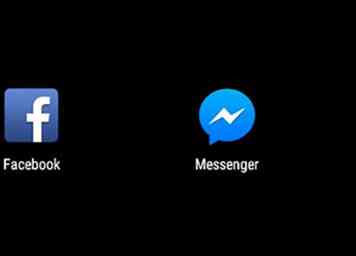 4 Relâchez le doigt pour enregistrer le nouvel emplacement de l'application. Lorsque vous trouvez un nouvel emplacement pour l'icône de l'application sélectionnée, relâchez le doigt pour l'enregistrer.
4 Relâchez le doigt pour enregistrer le nouvel emplacement de l'application. Lorsque vous trouvez un nouvel emplacement pour l'icône de l'application sélectionnée, relâchez le doigt pour l'enregistrer. -
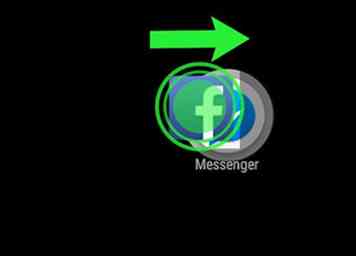 5 Faites glisser l'icône de l'application sur une autre application pour créer un dossier. Cela créera un nouveau dossier sur votre écran d'accueil et regroupera les deux applications dans ce dossier.
5 Faites glisser l'icône de l'application sur une autre application pour créer un dossier. Cela créera un nouveau dossier sur votre écran d'accueil et regroupera les deux applications dans ce dossier. - Une fois que vous créez un dossier, vous pouvez y faire glisser et ajouter d'autres applications.
Facebook
Twitter
Google+
 Minotauromaquia
Minotauromaquia